Comment accélérer une vidéo pour YouTube en ligne
Tout le monde aime regarder des vidéos sur YouTube, mais ils aiment aussi ne pas passer beaucoup de temps à le faire. L'outil d'édition vidéo de Clideo vous sera utile si vous souhaitez résoudre l'un de ces problèmes :
-
Vous avez filmé un didacticiel et vous venez de réaliser qu'il est trop long pour n'importe quel but, mais vous ne voulez pas le tourner à nouveau. Cela signifie maintenant que vous devez accélérer la vitesse de la vidéo pour la rendre plus courte et donc plus intéressante.
-
Vous avez trouvé une excellente vidéo, mais elle est trop longue et vous ne voulez pas passer beaucoup de temps à la regarder. L'outil de Clideo vous aidera non seulement à l'accélérer, mais également à économiser pour le regarder à tout autre moment libre.
Suivez les trois étapes simples ci-dessous pour accélérer votre vidéo en ligne :
-
Ajouter la vidéo nécessaire
Ouvrez tout d'abord l'outil vidéo Speed de Clideo. Si vous souhaitez ajouter une vidéo depuis votre ordinateur ou votre téléphone, faites-la simplement glisser et déposez-la sur la page ou sélectionnez-la en cliquant sur le bouton "Choisir un fichier".
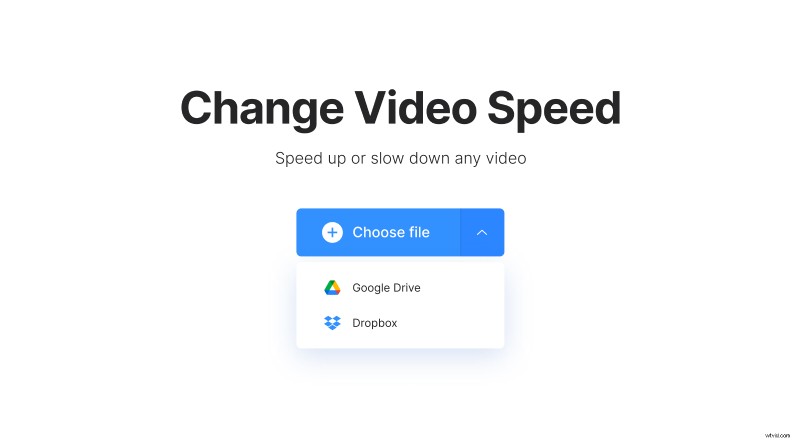
Si vous souhaitez accélérer une vidéo stockée dans votre stockage cloud, cliquez sur une petite flèche et sélectionnez un fichier dans Google Drive ou Dropbox.
-
Accélérer la vidéo
La vidéo est téléchargée. Sélectionnez maintenant la vitesse souhaitée - vous pouvez simplement cliquer sur un préréglage ou définir la vitesse personnalisée en déplaçant le curseur. Coupez le son de la vidéo en cochant la case si nécessaire et sélectionnez le format de sortie si vous souhaitez modifier le format initial.
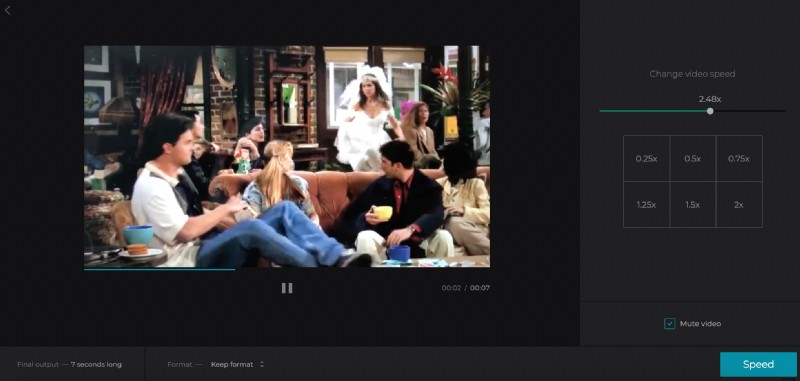
Cliquez maintenant sur "Vitesse".
-
Télécharger le résultat
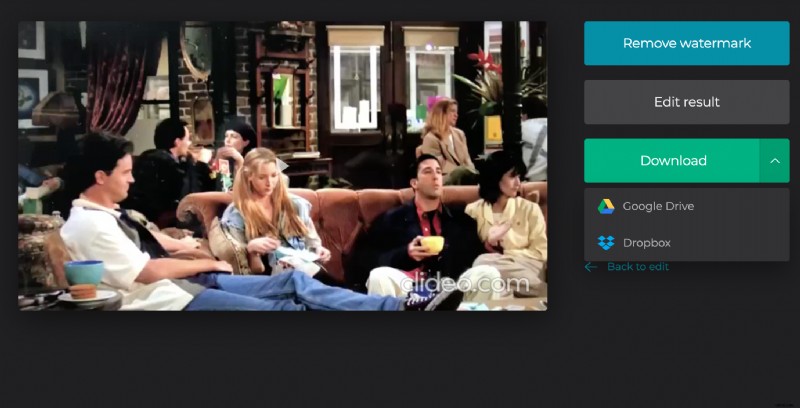
La vidéo est prête à être enregistrée. Vous pouvez le télécharger sur votre appareil ou le sauvegarder sur le stockage cloud.
